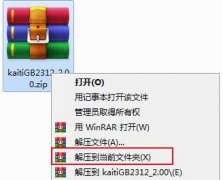显示器无信号的问题常常给用户带来困扰,尤其是在需要高效工作的环境中。这种故障可能源于多个方面,包括硬件损坏、连接不良、驱动程序问题等。为了帮助大家更好地解决显示器无信号的问题,以下是一些详细的排查步骤和技巧。

连接线的检查是首要步骤。确保显示器与主机之间的连接线牢固插入,通常情况下,VGA、HDMI、DP等连接具有不同的固定装置。特别是HDMI线,插拔时要注意卡扣。如果连接线损坏,替换一根新的线材可能就能解决问题。值得注意的是,更换线材时选择市场上较为知名的品牌,避免因劣质线材导致的信号传输不稳定。
显卡的工作状态对于信号输出至关重要。关闭电脑后,检查显卡插槽。如果显卡松动或位置不当,重新安装并确保其牢固插入主板的PCI-E插槽中。如果可能的话,借用另一块显卡进行测试,以排除显卡故障的可能性。
接下来的步骤应该是检查显示器自身。尝试将显示器连接到其他计算机,确保显示器能够正常工作。若在连接其他设备的情况下显示器表现正常,那么问题可能在于主机。如果显示器依然无信号,考虑重置显示器的设置,查看是否有人为误操作导致的问题。
驱动程序的更新也常常被忽视。随时关注显卡的最新驱动程序,确保安装的是与显示器兼容的版本。在设备管理器中,右键点击显卡,选择更新驱动程序,自动搜索并更新。
如果经过以上步骤仍然无信号,进入BIOS进行排查是一个有效的方法。重启计算机时快速按下F2或Del键进入BIOS,确认显卡是否被识别。如果BIOS中没有检测到显卡,可能需要进一步检查主板设置或更换显卡。
电源问题也需要引起重视。有时电源不足或电源线松动会导致显卡无法正常工作,确保电源线连接稳固,并使用功率充足的电源。
通过这些步骤,通常能够很快诊断出显示器无信号的原因,并进行相应的处理。希望以上内容对大家解决显示器无信号问题有所帮助。
常见问题解答
1. 显示器长时间无信号,是否需要更换?
- 不是一定要更换,建议先进行更换线材和显卡测试。
2. 显示器的分辨率设置会导致无信号吗?
- 会,设置过高的分辨率可能导致显示器无法输出信号。
3. 为何拔下显卡后显示器依然无信号?
- 如果主板集成显卡也未工作,可能是显示器或主板出现故障。
4. 更新驱动程序会影响显示器信号吗?
- 是的,兼容性问题可能导致驱动更新后无信号,需要确认驱动适配性。
5. 应对短时间内频繁无信号的情况该怎么处理?
- 需检查散热是否良好,过热也会导致显卡临时失效,必要时进行清洁以提高散热效率。